概要
秋月電子通商さんでずいぶん昔に購入したESP-WROOM-32(開発ボード[ESP32-DevKitC] 秋月通商さん 通販コード M-11819)を動かします。
ESP32-DevKitC ESP-WROOM-32開発ボード: 無線、高周波関連商品 秋月電子通商-電子部品・ネット通販
[] 開発キット(ver2)の回路図: 秋月電子通商殿サイト
[] ESP-WROOM-32 データシート: 秋月電子通商殿サイト
[] EPS32 テクニカルリファレンスマニュアル
[] EPS32 ハードウェアデザインガイドライン
動作環境
- PC OS: Windows10 64bit
- IDE : Arduino 1.8.16
- ハード: ESP-WROOM-32開発ボード [ESP32-DevKitC]
手順
1. Arduino IDEをインストールする。
2. Arduino IDEにESP32のボードマネージャのURLを登録して、ボードをインスト―ルする。
3. (必要であれば)ESP32-DevKitCに実装されているUSB-シリアル変換IC用のドライバを追加する。
4. COMポートを設定する。
5. プログラムを書き込む。
1. Arduino IDEをインストールする。
以下のサイトからArduino IDEをダウンロードしてインストールします。
[] Software | Arduino

「DOWNLOAD OPTIONS」から自分の環境に合ったファイルをダウンロードします。
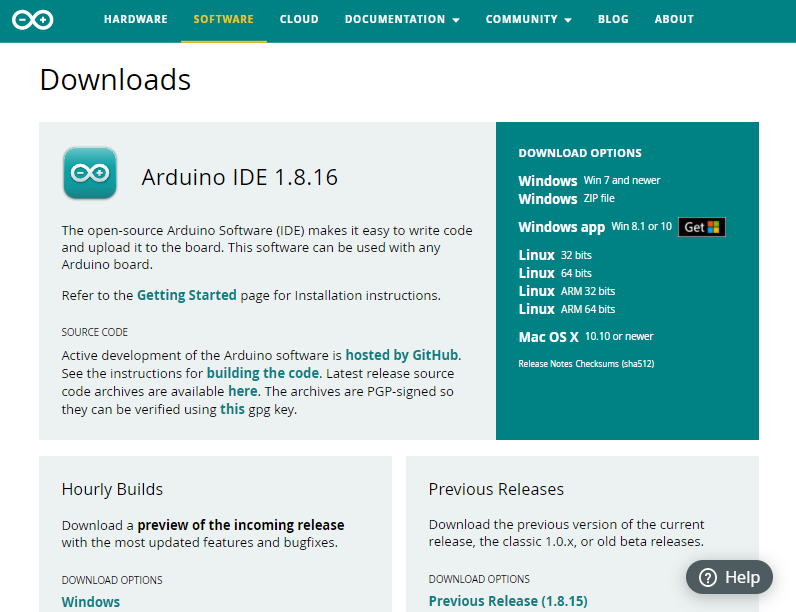
ダウンロードしたら、インストーラに従ってインストールします。
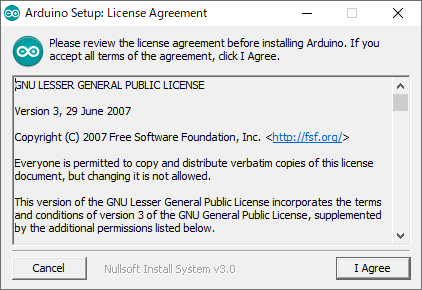
2. Arduino IDEにESP32のボードマネージャのURLを登録して、ボードをインスト―ルする。
URL
https://dl.espressif.com/dl/package_esp32_index.json
Arduino IDEにESP32のボードマネージャのURLを登録します。
[ファイル] > [環境設定]をクリック
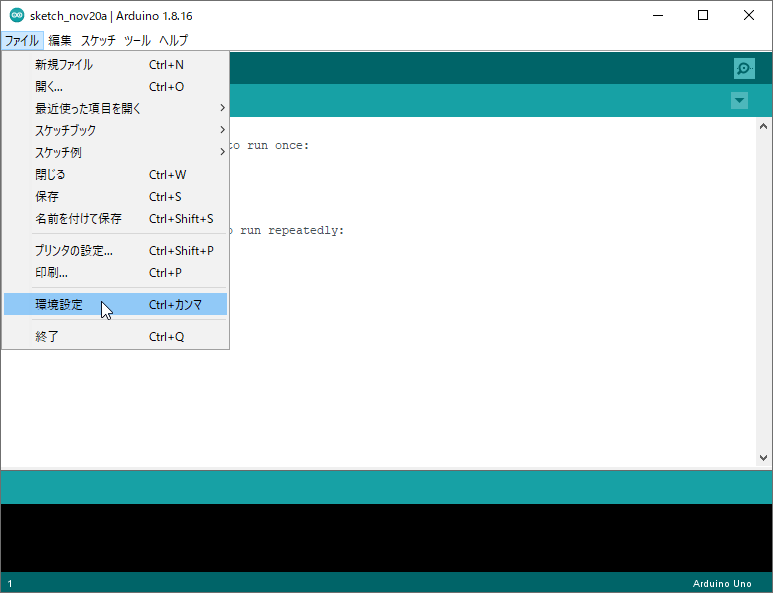
「追加のボードマネージャのURL」に以下のURLを追加します。
https://dl.espressif.com/dl/package_esp32_index.json
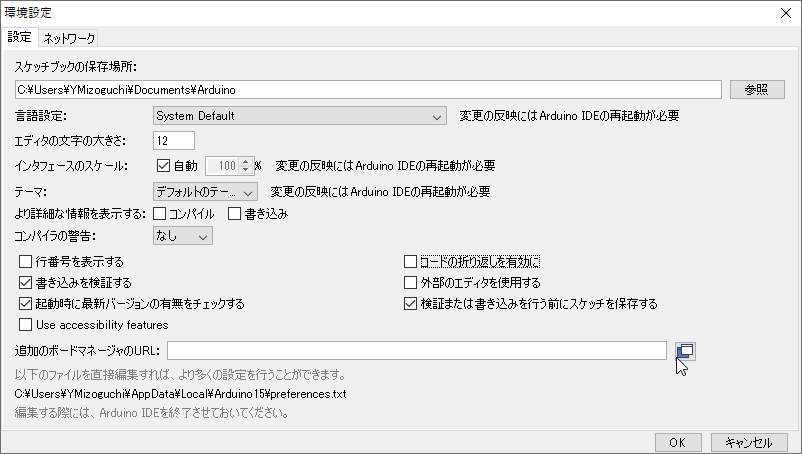
「ツール」 > 「ボード」 > 「ボードマネージャ」を選択します。
検索ボックスで「esp32」を選択し、ボード情報をインストールします。
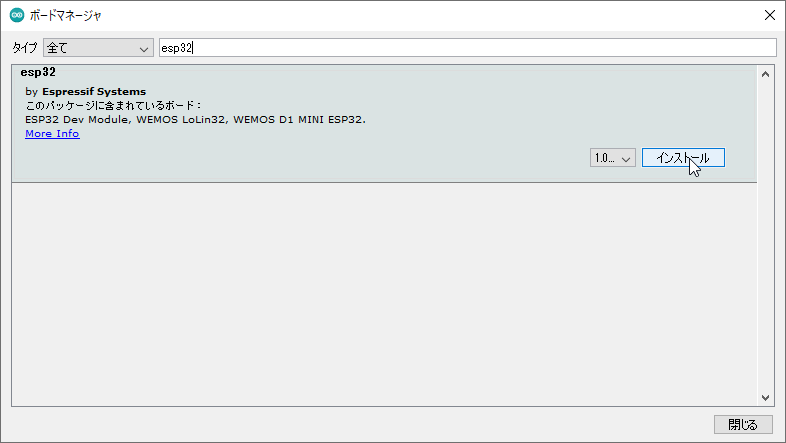
インストール完了後、
「ツール」 > 「ボード」 > 「ESP32 Arduino」 > 「ESP32 Dev Module」を選択します。
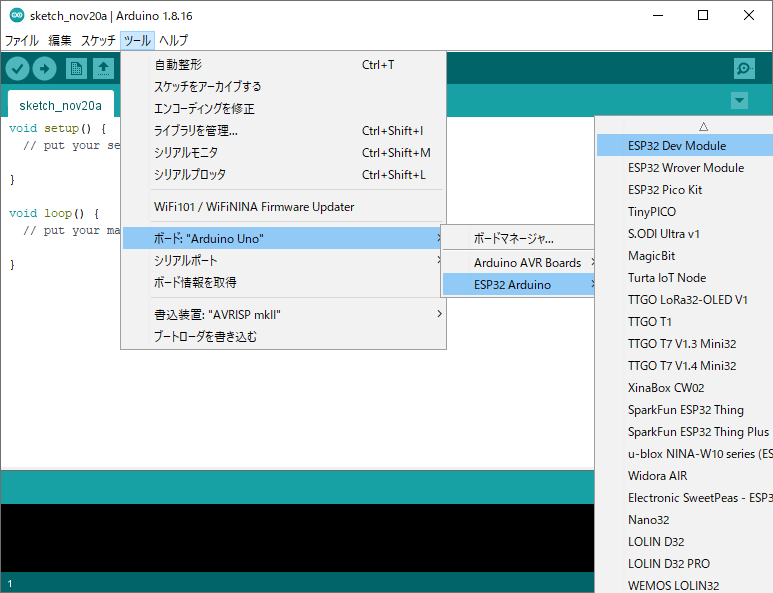
3. (必要であれば)ESP32-DevKitCに実装されているUSB-シリアル変換IC用のドライバを追加する。
デバイスマネージャを起動します。
([スタート(Windowsアイコン)上で右クリック] > [デバイスマネージャ]をクリック)
USBケーブルでPCとESP-WROOM-32開発キットを接続して、デバイスマネージャのポート(COMとLPT)に開発キットのUSBシリアル変換IC(Silicon Labs CP210x USB to UART Bridge)が識別されていることを確認します。
COMポートを記録しておきます。
識別されていない場合はUSBシリアル変換IC「CP2102_QFN_P28」のドライバをインストールします。
ref: 開発キット(ver2)の回路図: 秋月電子通商殿サイト
[] CP210x USB – UART ブリッジ VCP ドライバ – Silicon Labs

4. COMポートを設定する。
[ツール] > [シリアルポート] > 3.で確認したCOMポートの番号を選択します。
5. プログラムを書き込む。
プログラムを記入します。
|
1 2 3 4 5 6 7 8 9 10 11 |
void setup() { Serial.begin(115200); } int iter = 0; void loop() { iter = iter + 1; Serial.print("Hello World. "); Serial.println(iter ); delay(1000); } |
書込み出来ないとき・・・
以下のサイトさんの方法を試してみましょう。。。
[] ESP-WROOM-32に書き込む際にTimed outエラーが出てしまう場合の4つの原因と対処法 | じょるブログ

[] ESP32-WROOM-32
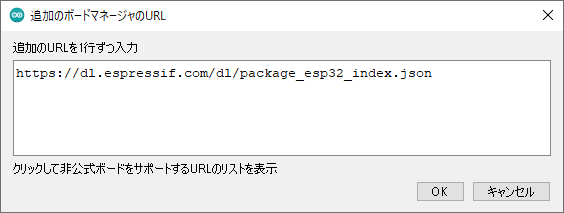
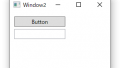
コメント